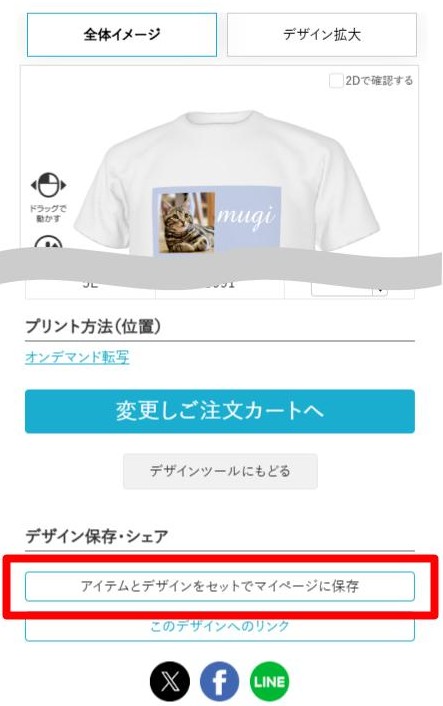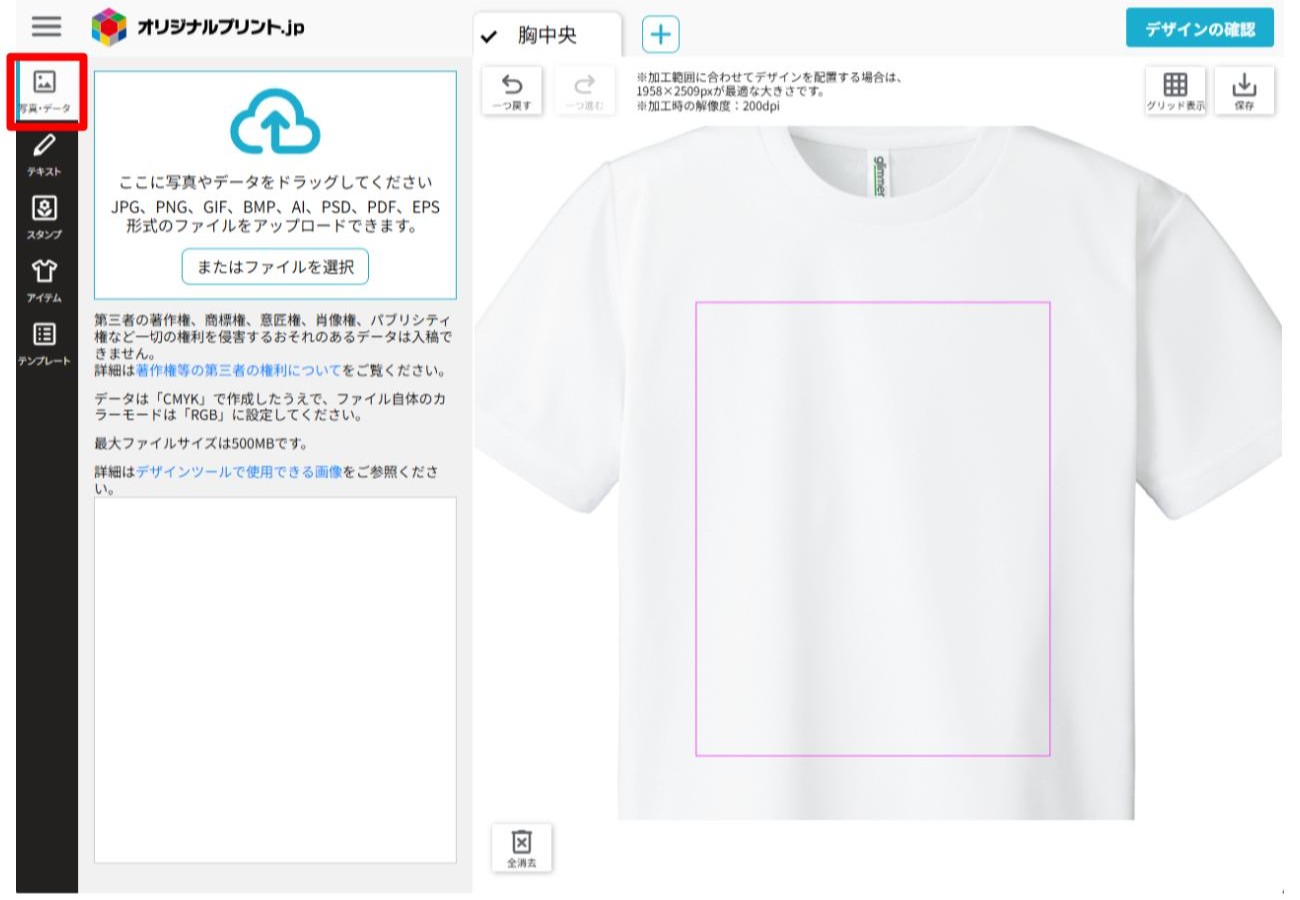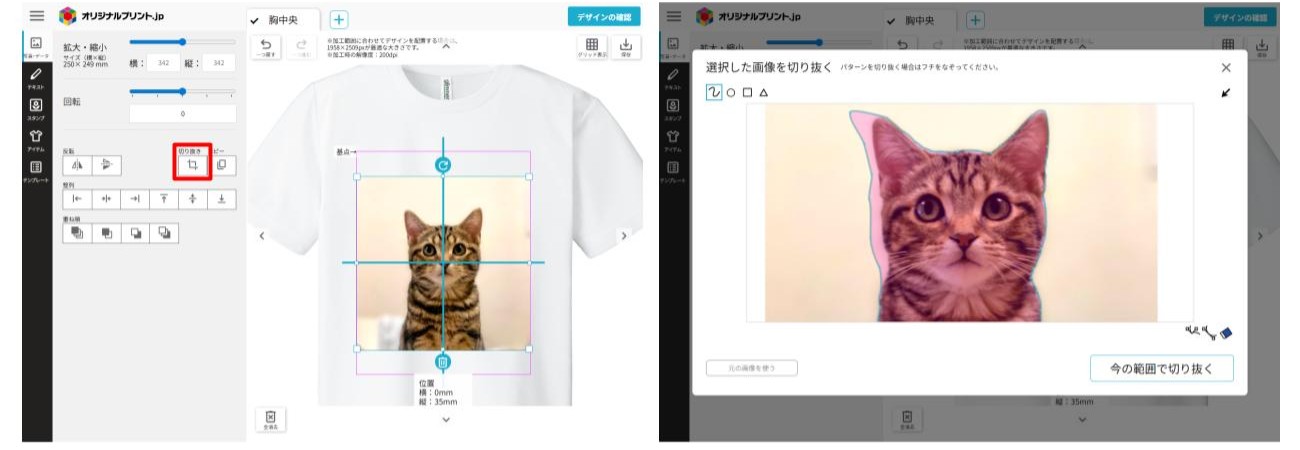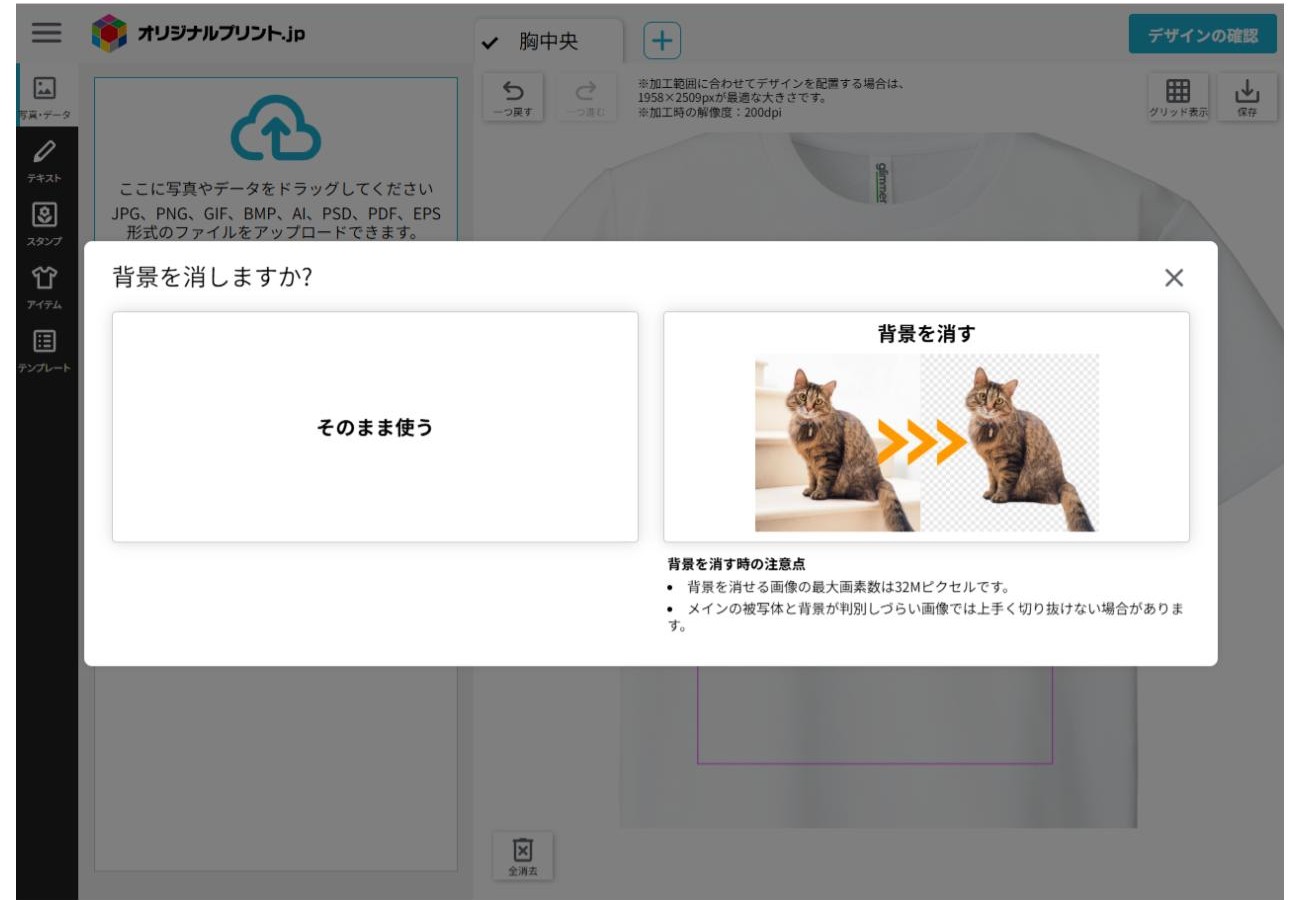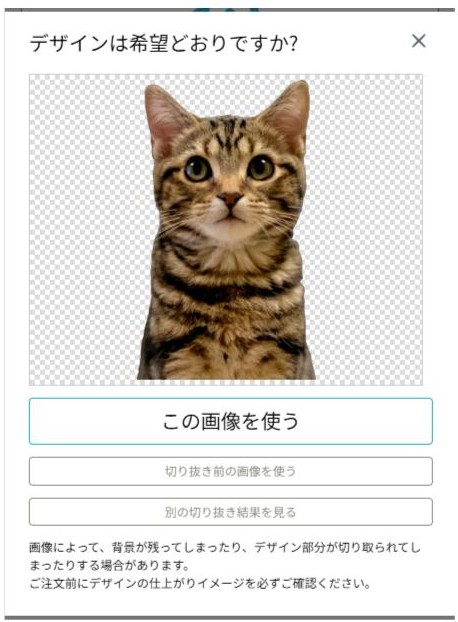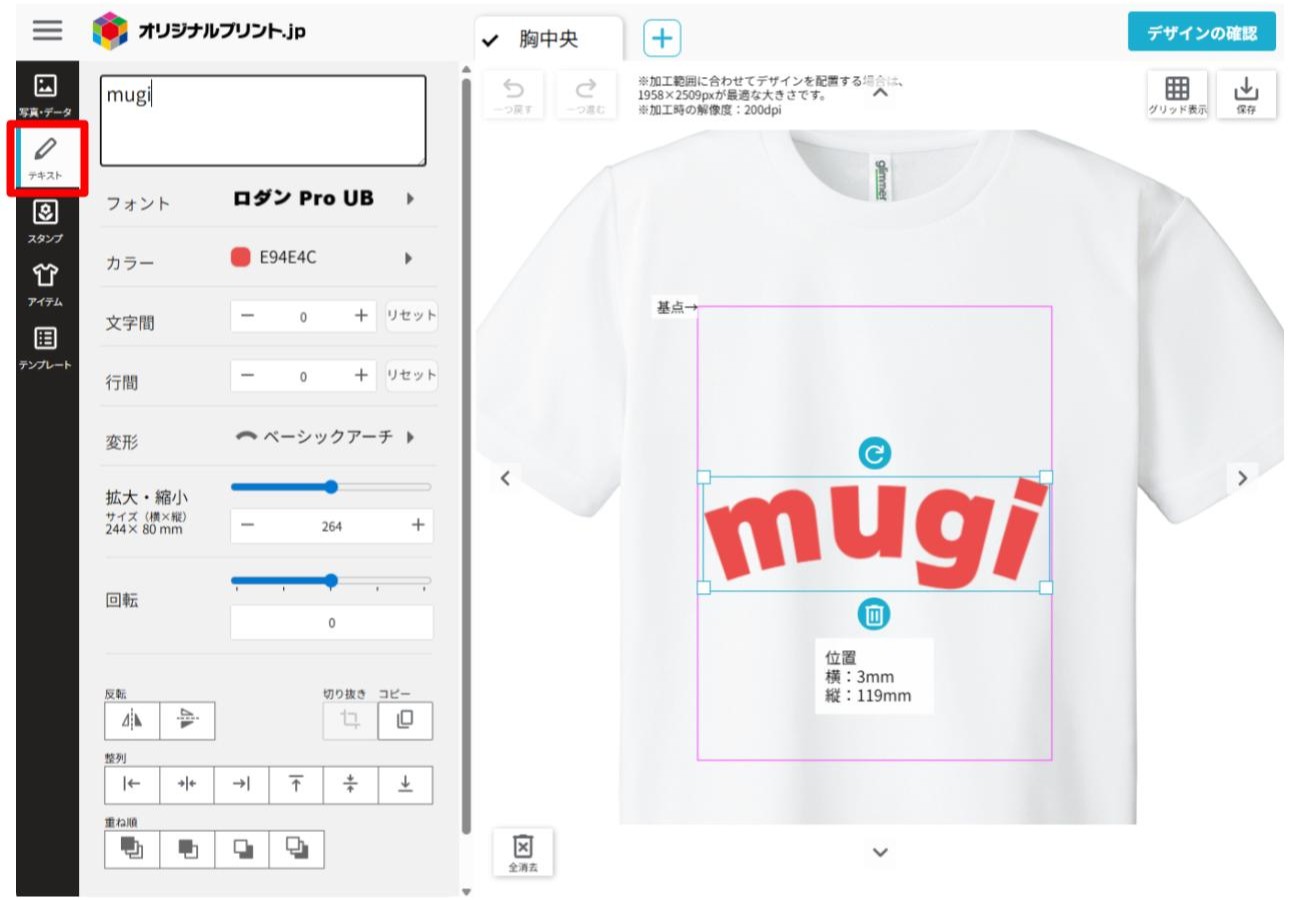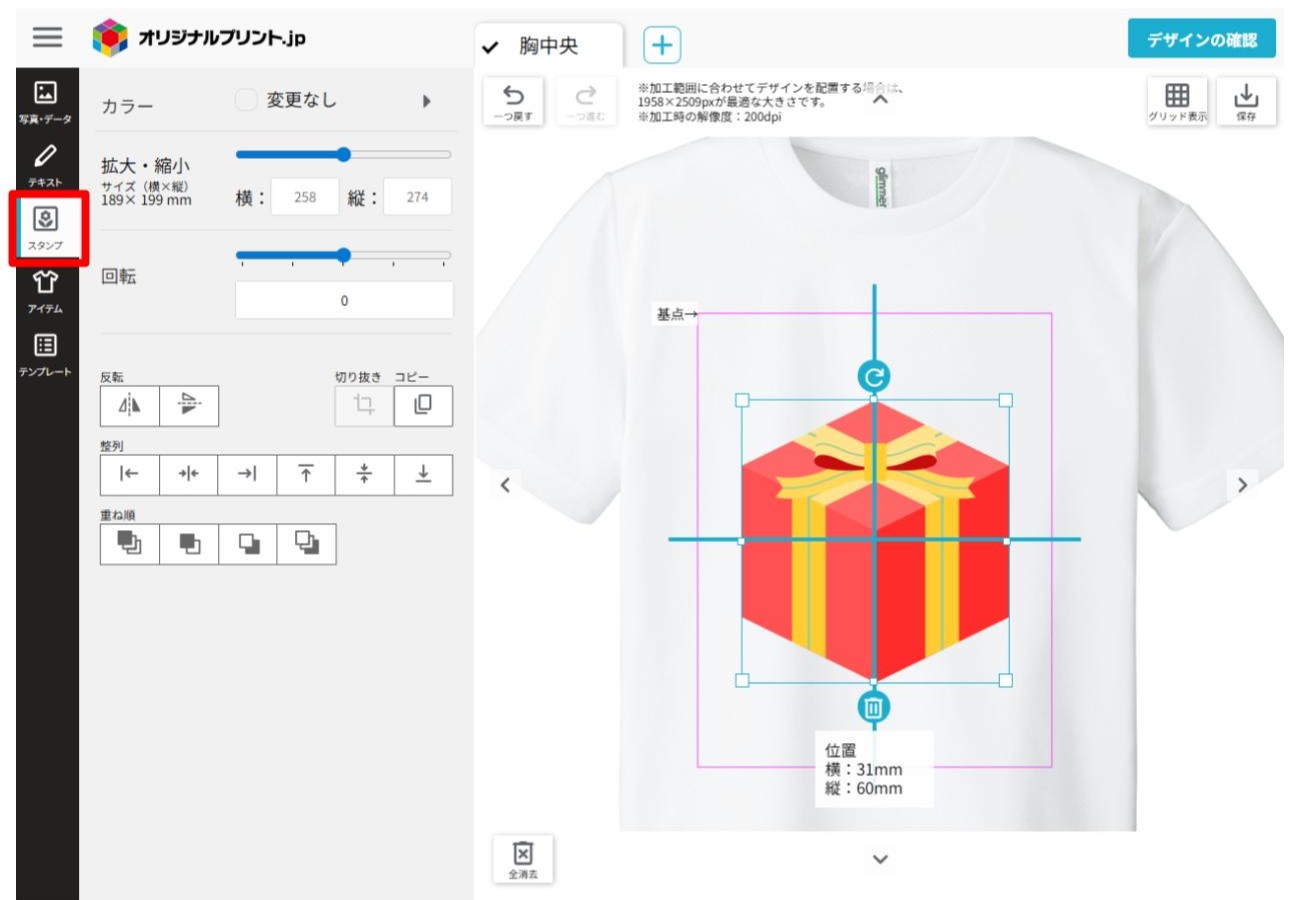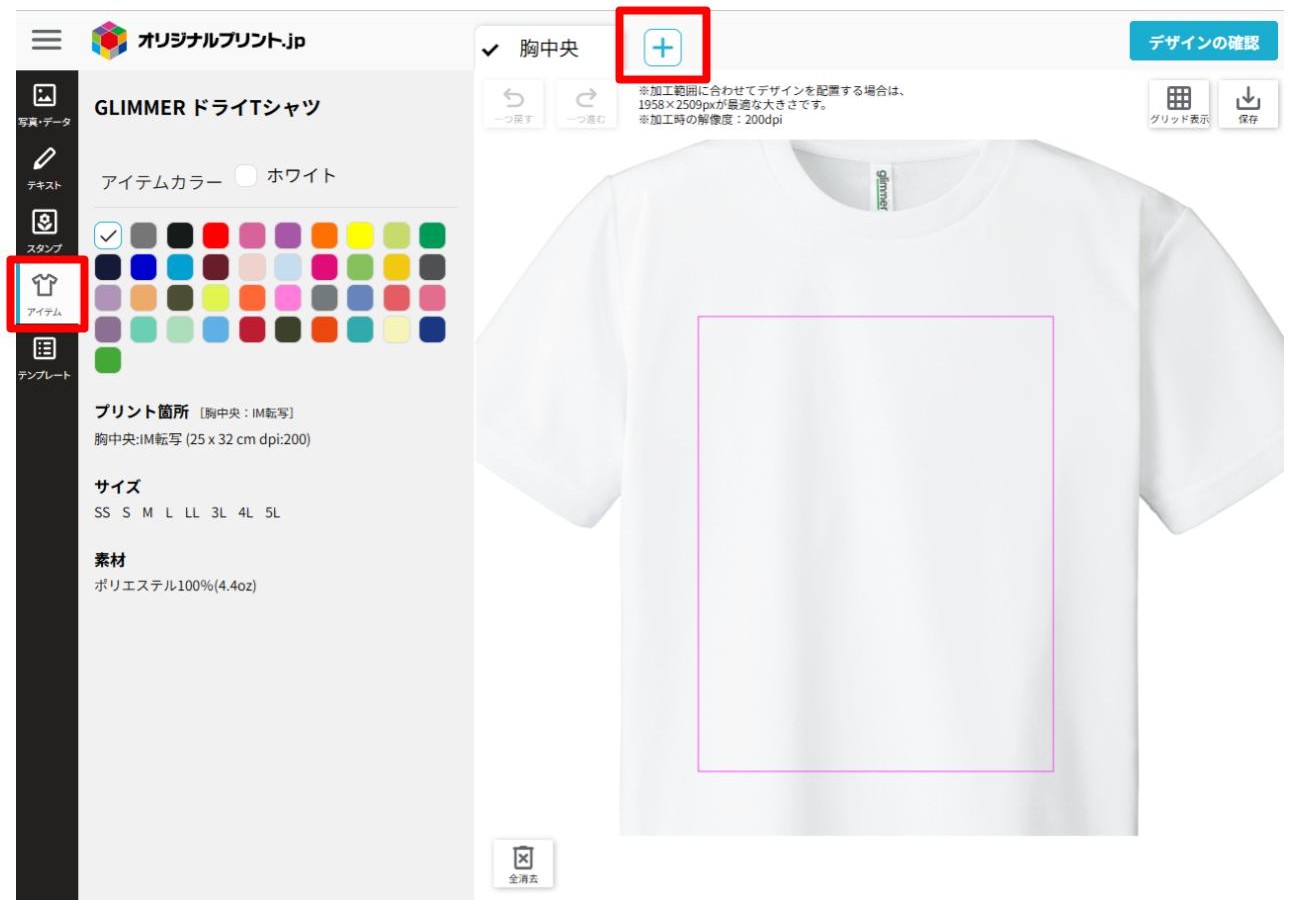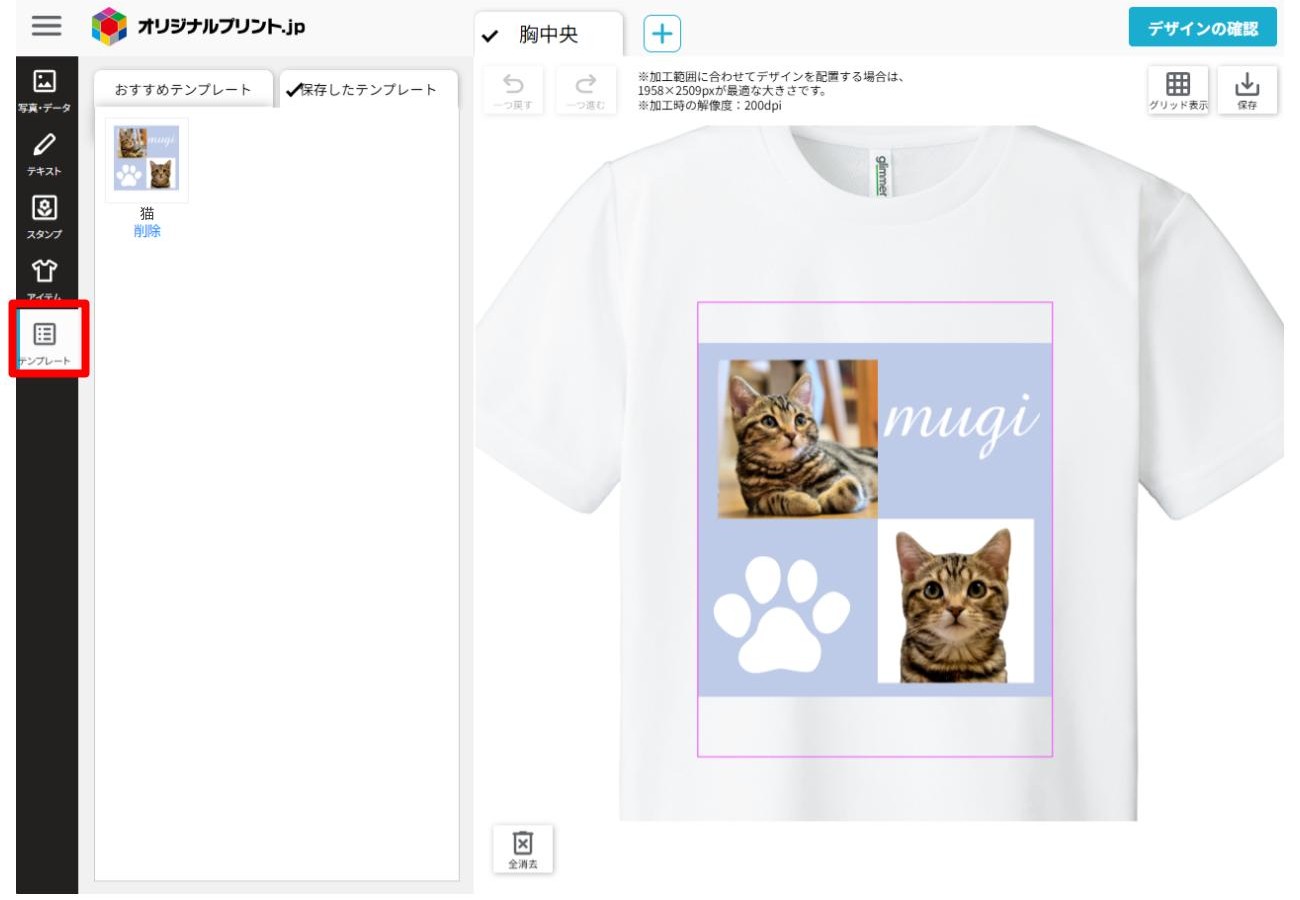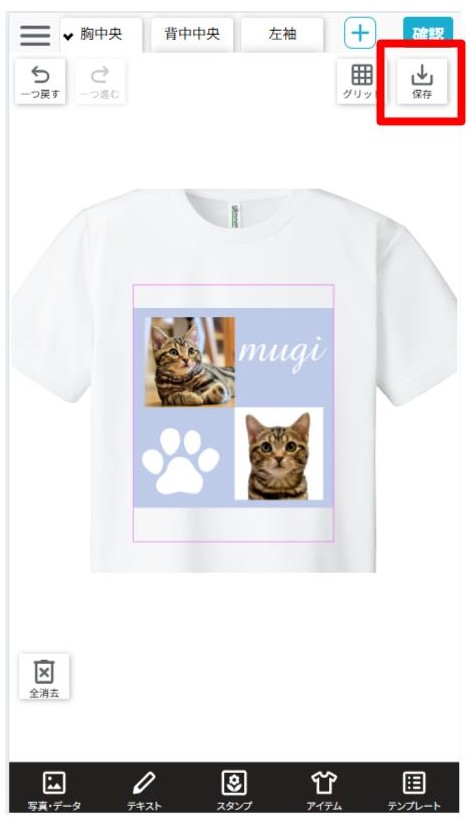デザインガイド
デザインガイド
Web上で1から簡単に作れる デザインツールの使い方
画像のアップロード/画像切り抜きを行うことができます。
お好みの形にも切り抜くことができます。
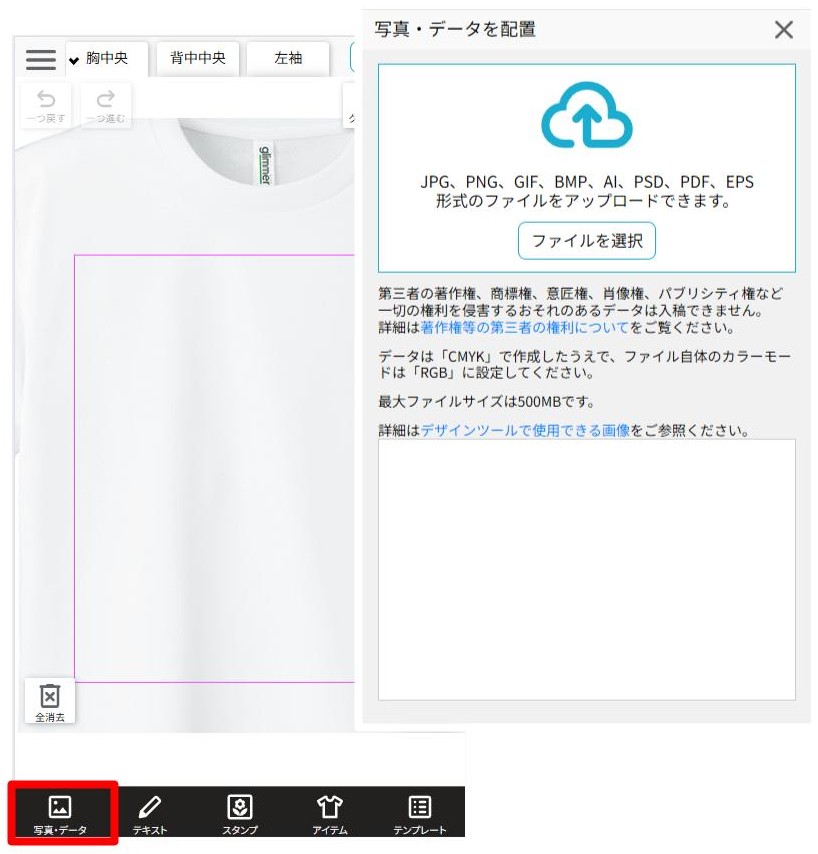
配置した画像は青枠の各項目で編集したり色を変えることができます。

文字入力やフォント・カラーの変更/形状変更や文字間隔の調整を行うことができます。
テキストの入力、変形、色を変えたりすることができます。

作成したデザインの確認ができます。

作成したデザインの確認ができます。
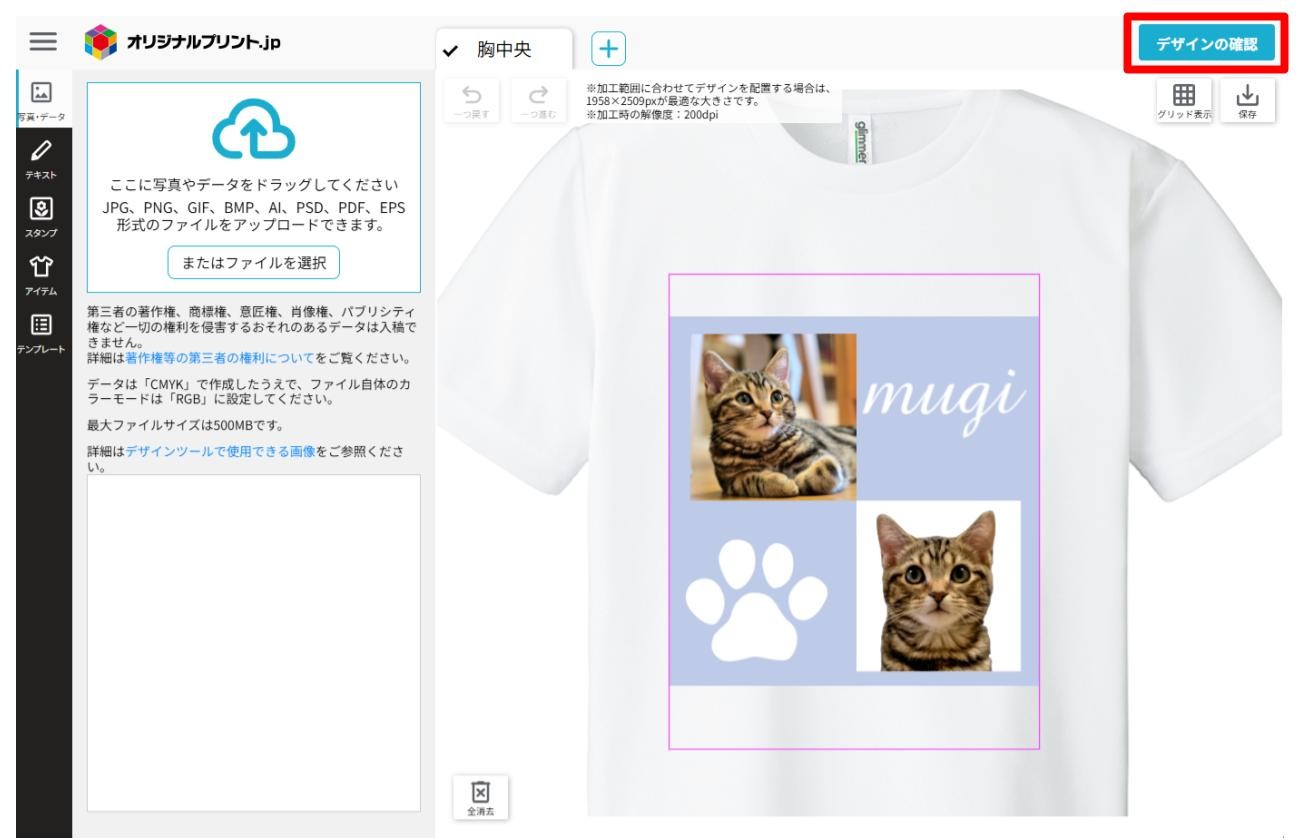

3Dと2Dで仕上がりイメージを確認することができます。
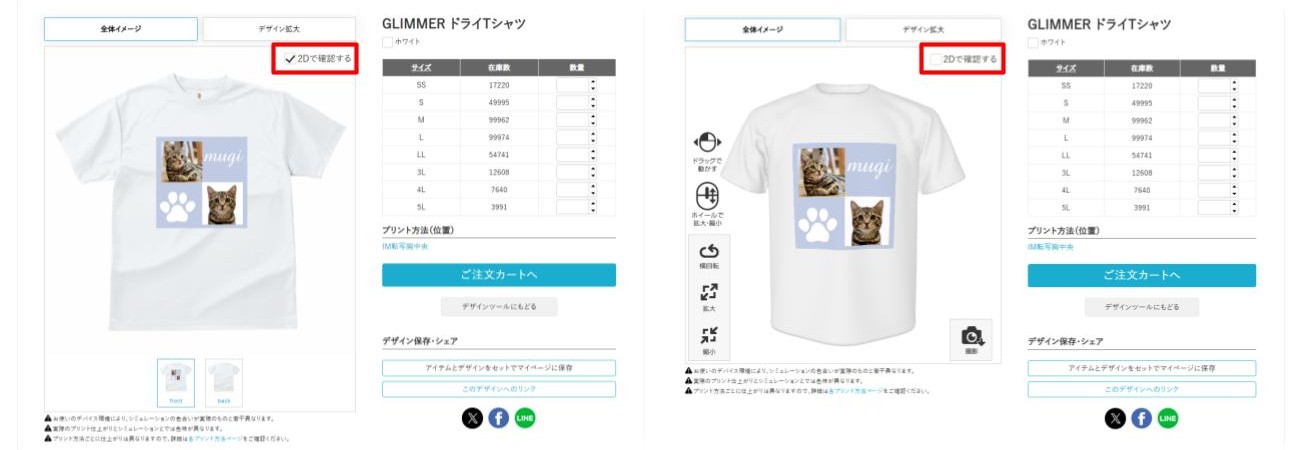
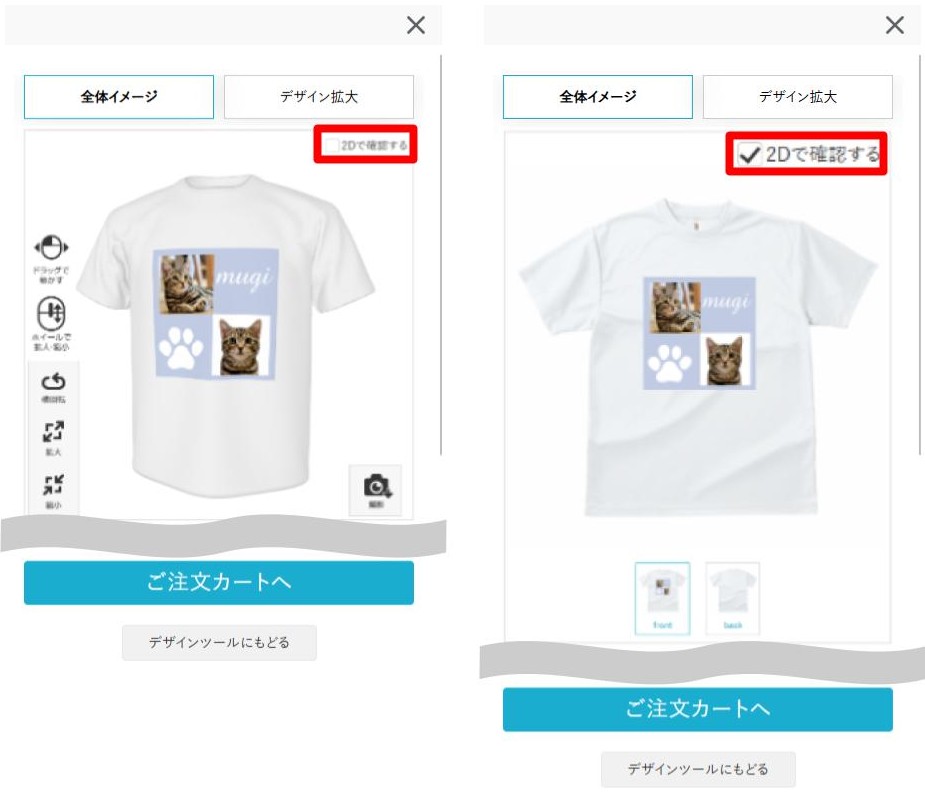
アイテムカラーの変更/プリント箇所の変更を行うことができます。
加工位置を変更する
加工位置の変更を行うことができます。
また、表示されているプリント位置名称を選択するとデザインする箇所の切り替えが行えます。
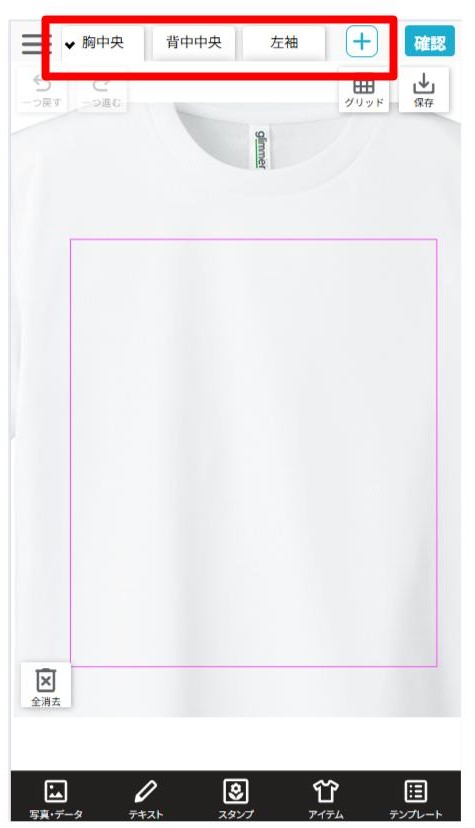
アイテムの色を変更する
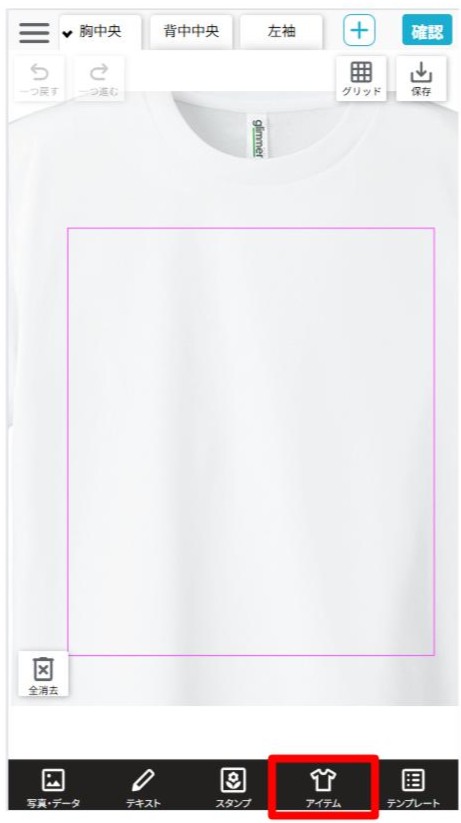
色を変えたい際は【アイテム】を押して、希望の色を押してください。
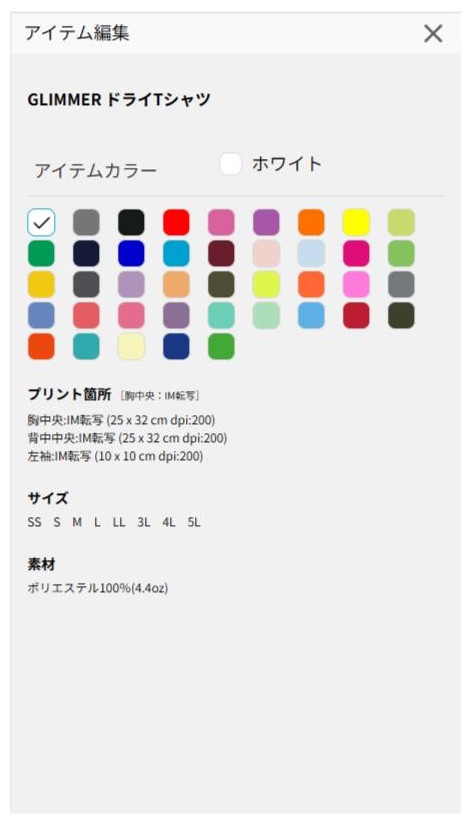
デザイン確認画面の下部にある【アイテムとデザインをセットでマイページに保存】を選択します。
作成したデザインの確認ができます。
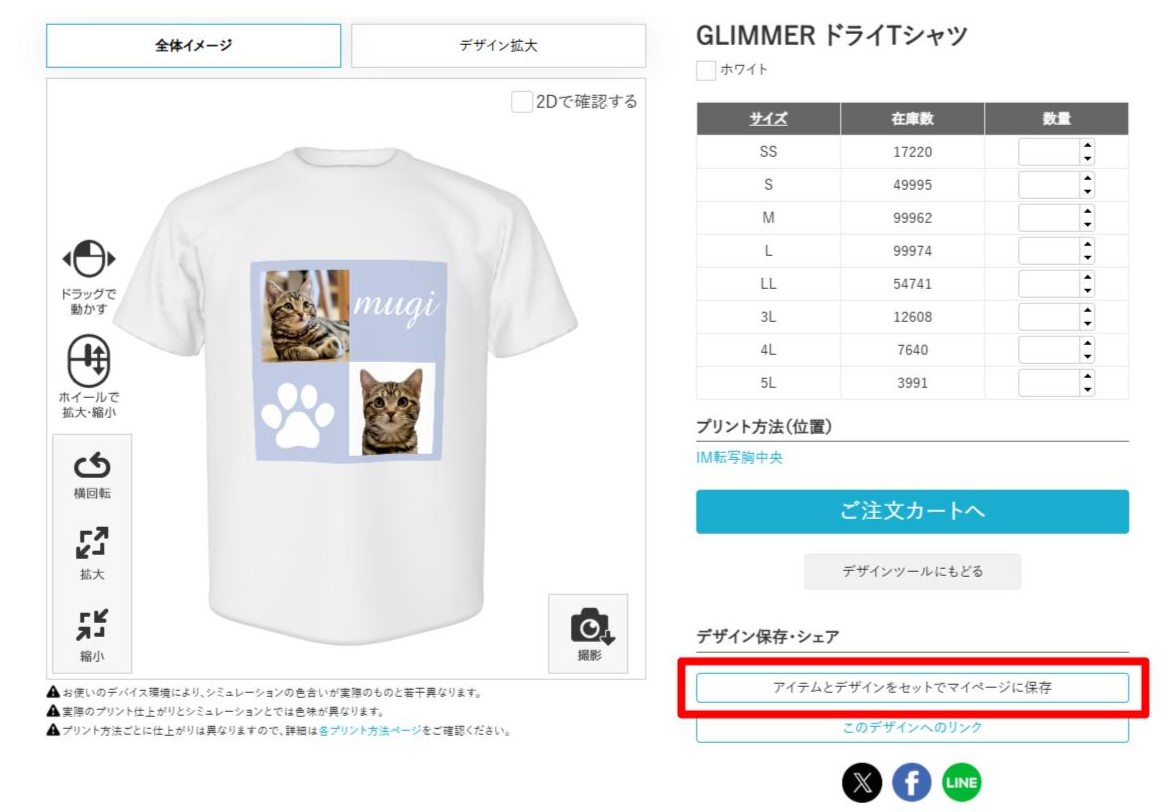
保存デザイン名を入力し【デザイン保存する】を押すと保存完了となります。